3、按Ctrl + Alt + 2 调出高光选区,按Ctrl + Shift + I 反选得到暗部选区,然后创建曲线调整图层,对RGB、红、绿、蓝通道进行调整,参数及效果如下图。这一步把图片暗部稍微调暗,并增加冷色。
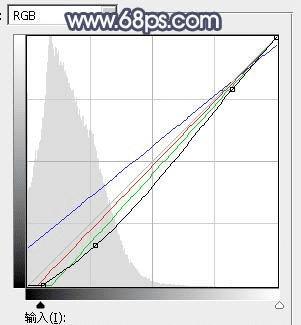

4、按Ctrl + J 把当前曲线调整图层复制一层,效果如下图。

5、创建色彩平衡调整图层,对阴影,高光进行调整,参数设置如图,确定后按Ctrl + Alt + G 创建剪切蒙版。这一步主要给图片暗部增加蓝红色。
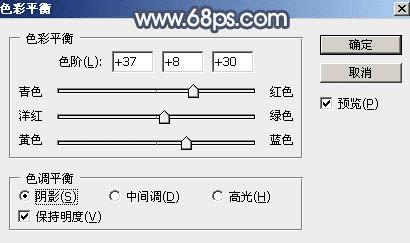
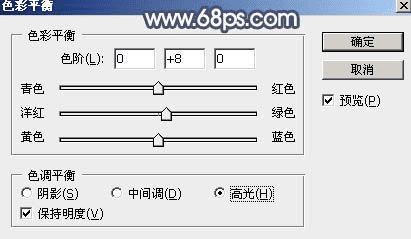

6、新建一个图层,按字母键“D”把前,背景颜色恢复到默认的黑白,然后选择菜单:滤镜 > 渲染 > 云彩,确定后把混合模式改为“滤色”;按住ALt键添加图层蒙版,用透明度较低的柔边白色画笔把图片中间顶部区域涂亮一点,如下图。

7、按Ctrl + J 把当前图层复制一层,把蒙版填充黑色,然后用柔边白色画笔把下图选区部分涂亮一点,如下图。

本文地址:http://www.45fan.com/dnjc/97554.html
